売上管理機能をリリースしました
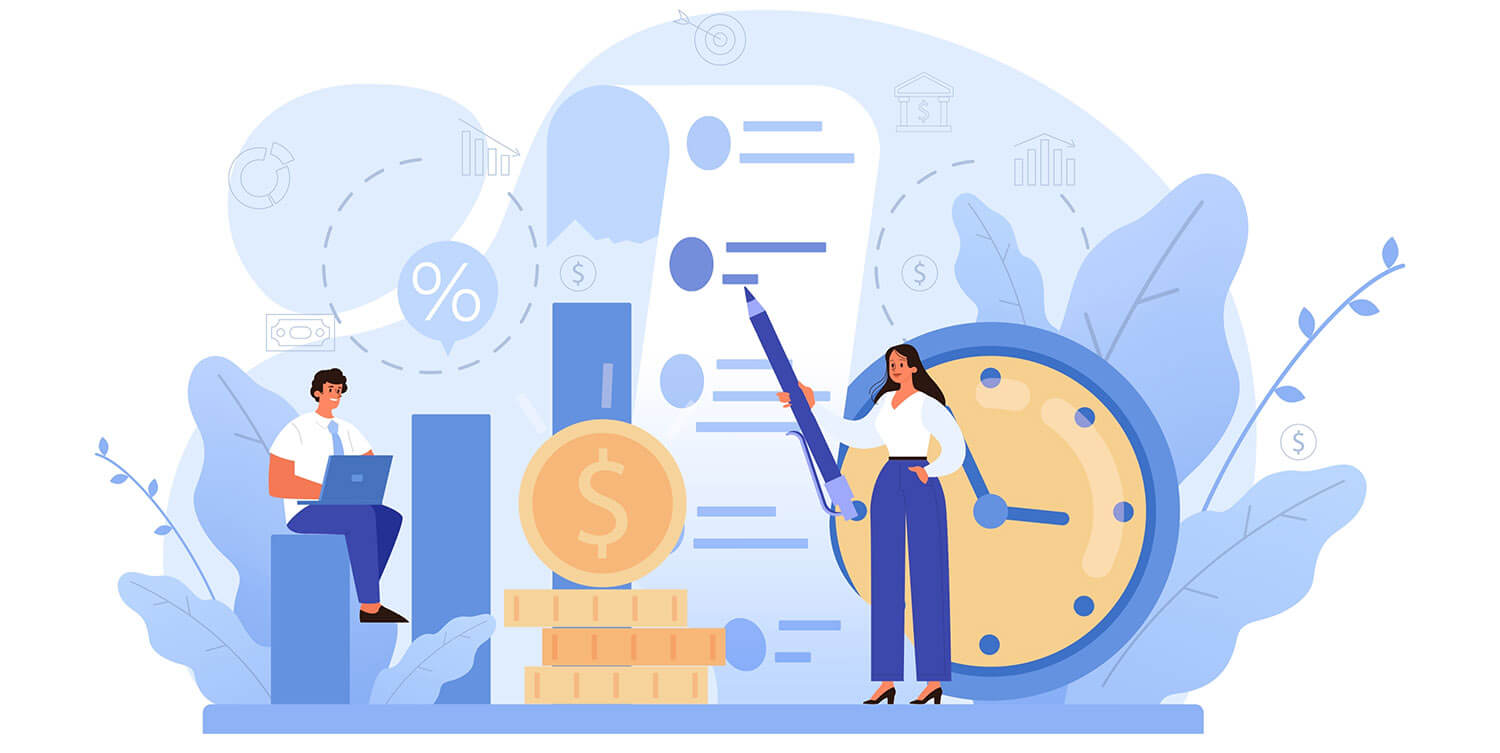
Proプラン・Businessプランをご利用の方向けのお知らせです。
これまで人件費コストについて分析できましたが、
新たに売上情報についても、管理・分析できるようになりました。
プロジェクトに対して、売上金額の設定や利益の分析などを行うことが出来ます。
(Businessプラン) 権限の変更について
Businessプランをご利用の方は、各メンバーに権限を設定できますが、 「人件費管理」権限について変更があります。
「人件費管理」権限は「人件費・売上情報管理」権限へと名称が変更となります。
また、これまでの人件費情報の閲覧・編集に加えて、売上情報についても閲覧・編集できるようになります。
売上情報は「人件費・売上情報管理」権限を持っているメンバーのみ、閲覧・編集することが出来ます。
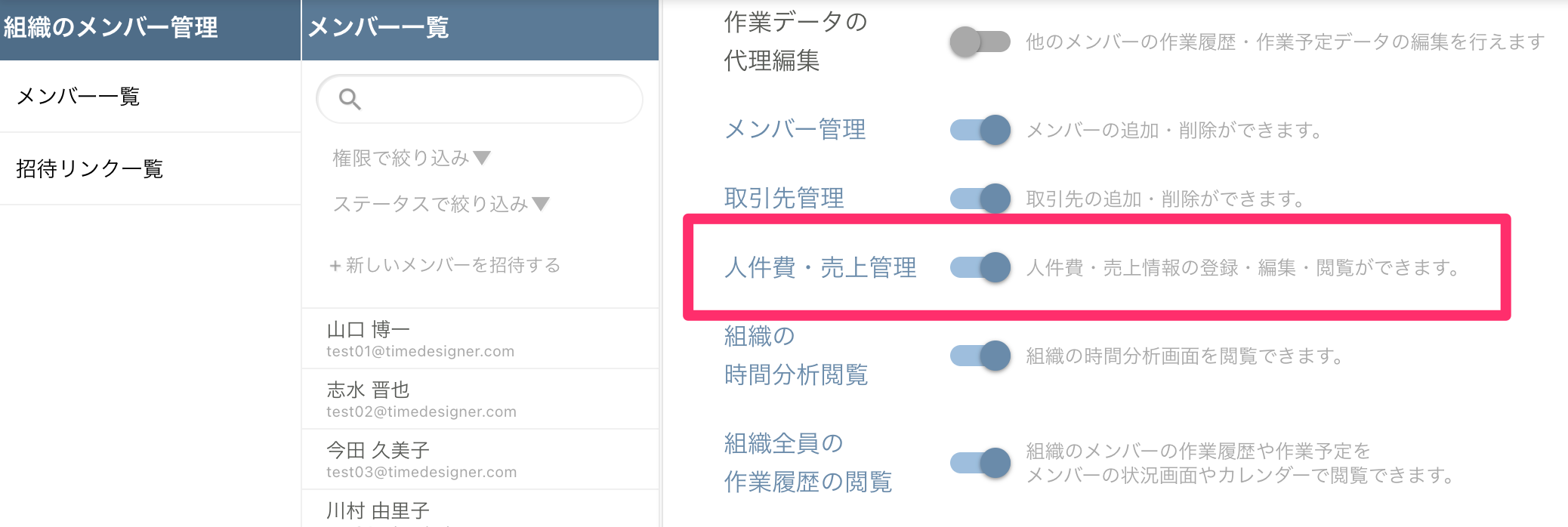
プロジェクトに売上情報を登録できるようになりました
プロジェクトの詳細画面に、新たに「売上情報」タブが追加されました。
※「人件費・売上情報管理」権限を持っている方のみ表示されます。
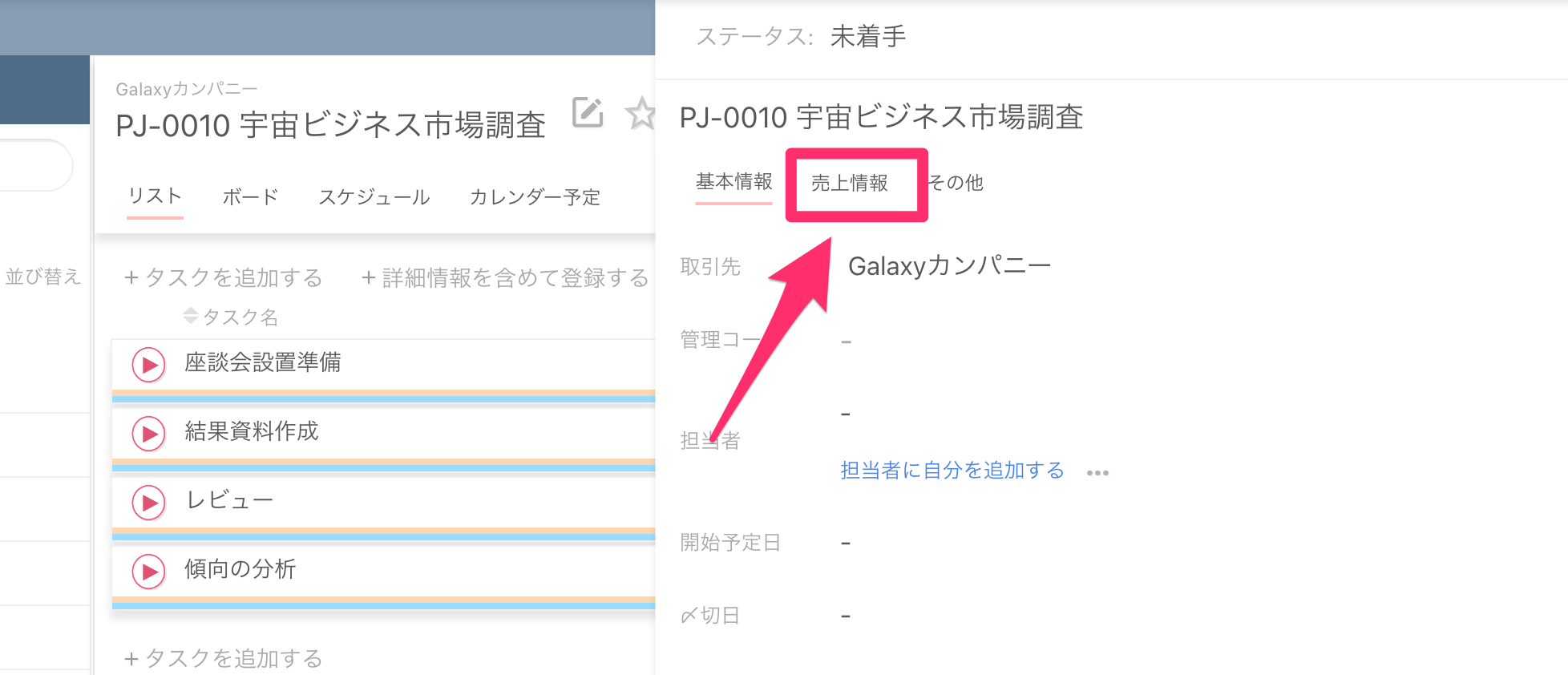
こちらの「契約情報を登録する」をクリックすると、以下のような画面が表示され、プロジェクトの契約・売上情報を登録すること出来ます。
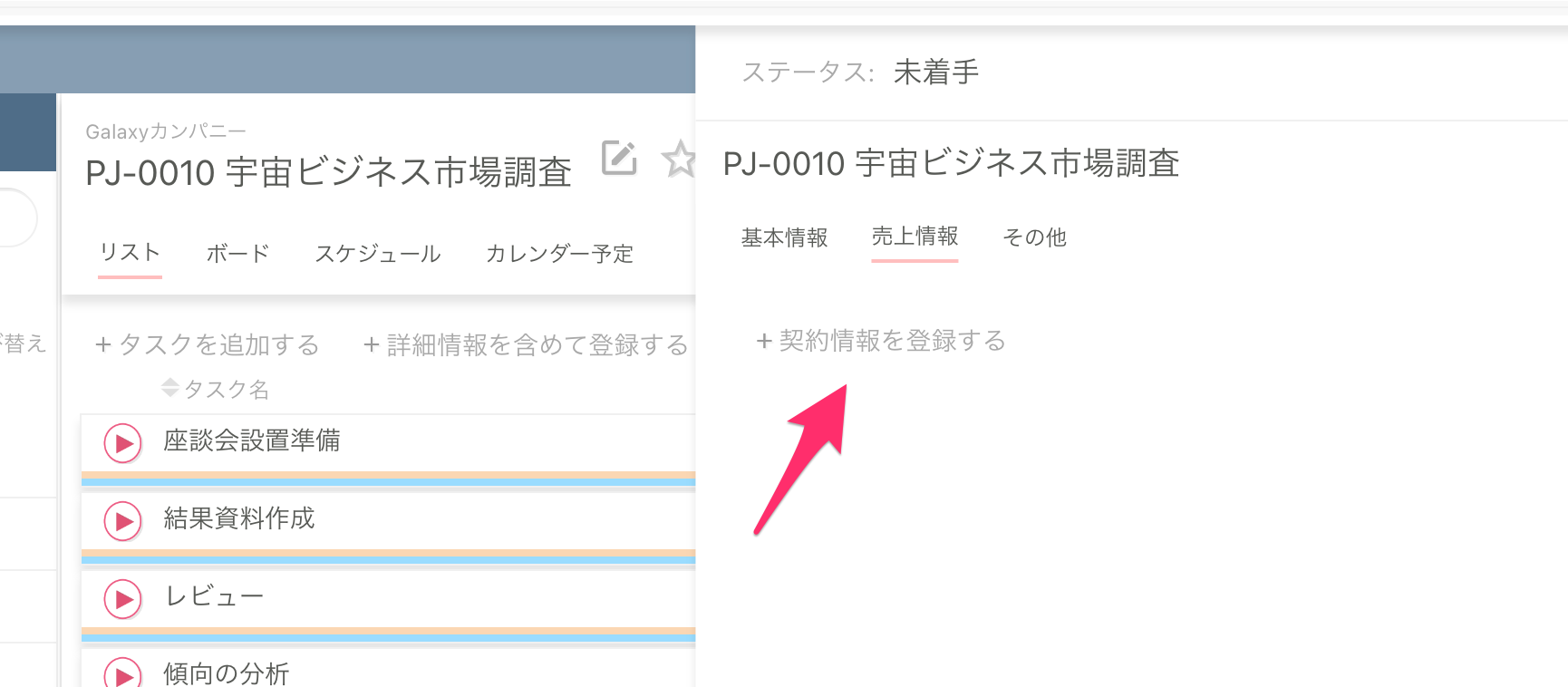
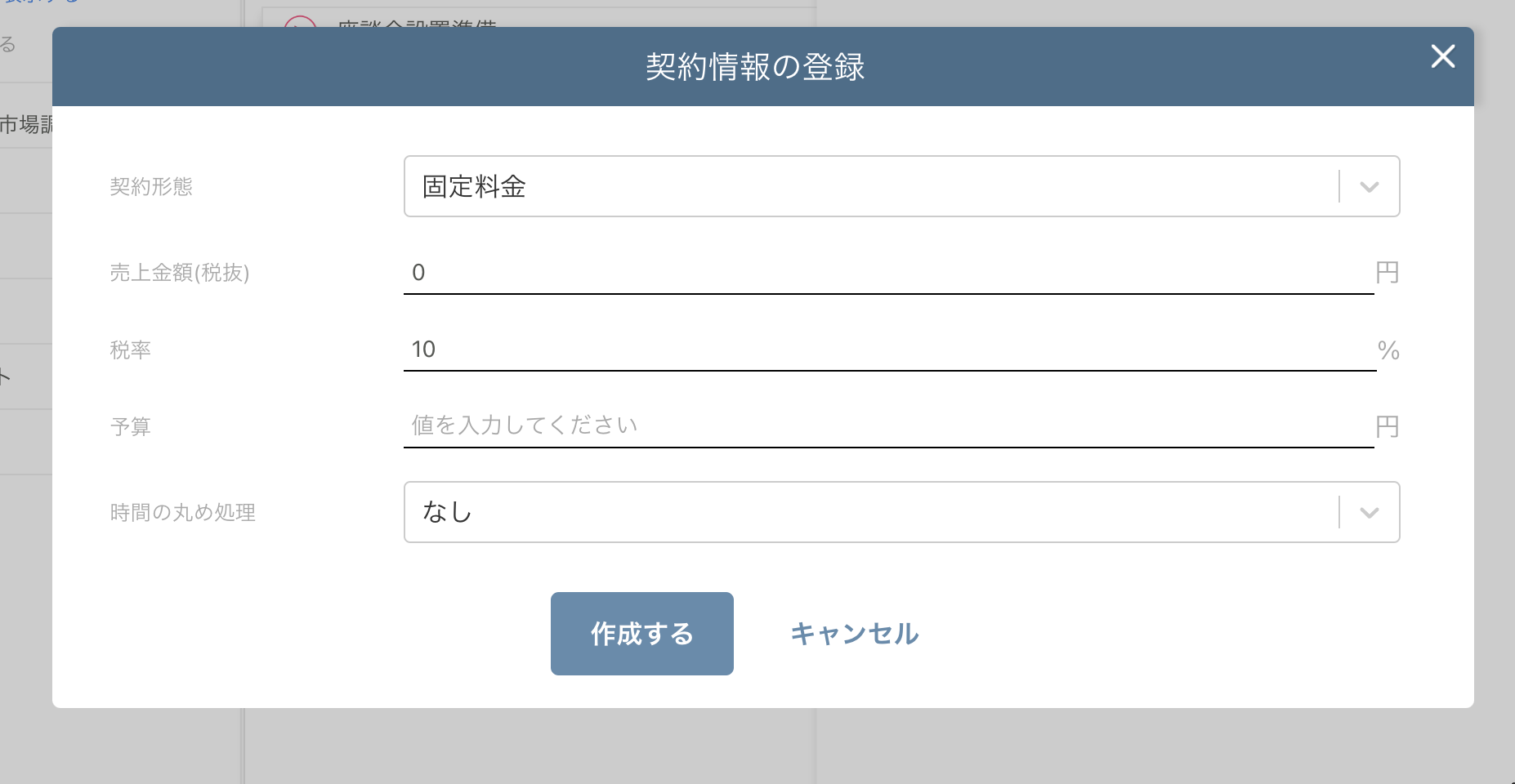
契約形態について
「契約形態」の項目があり、以下の3つから選択できます。
プロジェクトの売上が発生する契約の形態に合わせて、選択してください。
- 固定料金・・・決まった売上金額の契約の場合。
- 従量制料金(時給制)・・・作業した時間に応じて料金が決まる契約の場合。
- 精算幅付き料金・・・作業時間が特定の範囲の場合には固定の売上金額で、その時間を上回る場合、下回る場合に金額が変動する形態の契約の場合。

固定料金
作業時間に関わらず、固定の金額の売上が発生する契約形態の場合には、こちらを選択してください。
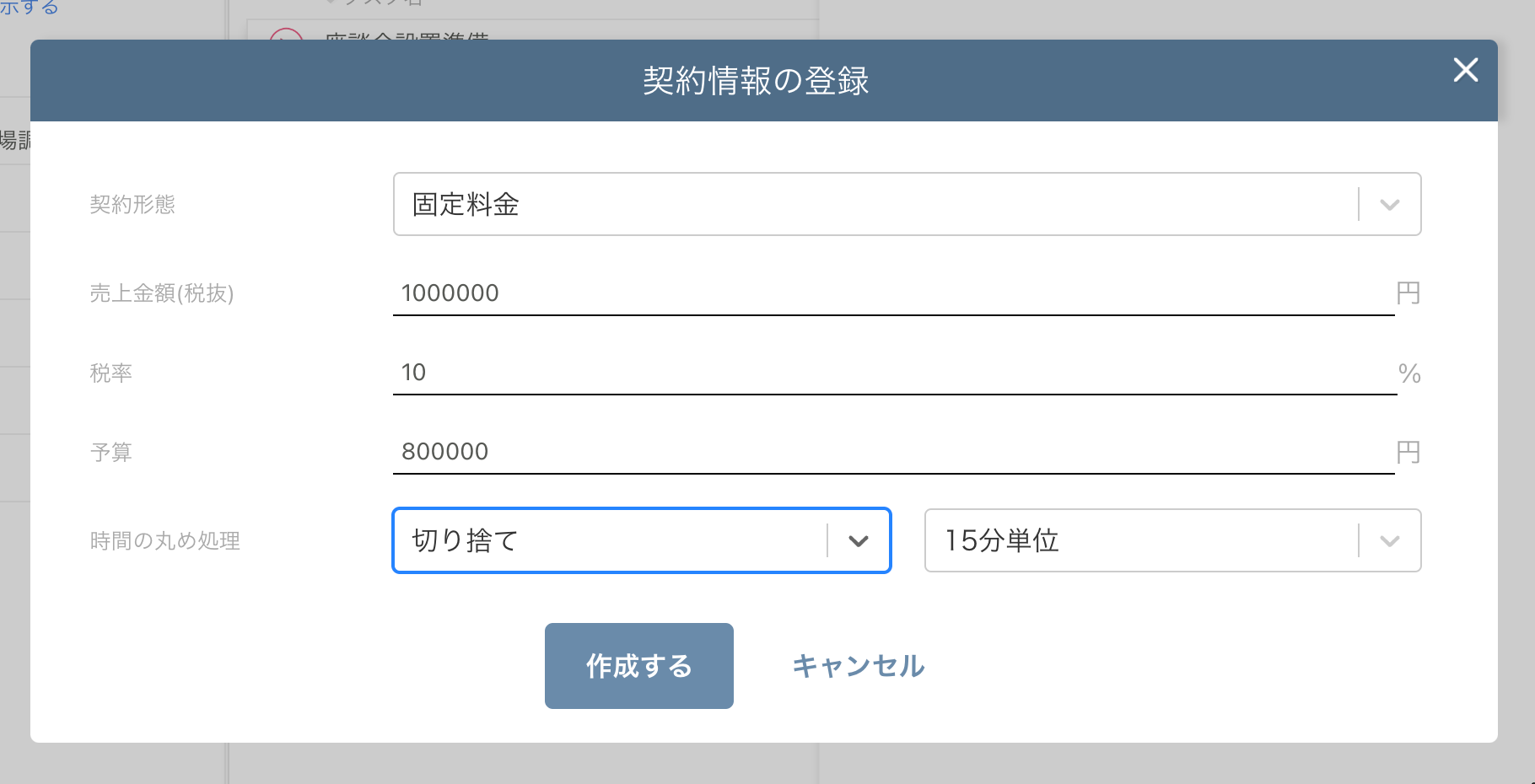
「売上金額」にその金額を入力します。
「予算」がある場合には、その金額を登録してください。
人件費と比較して、予算内に収まっているかなどを判断するのに役立ちます。
なお、Proプランをご利用の方は、「予算」の設定項目はありません。
従量制料金(時給制)
作業時間に応じて、売上金額が変わる場合、いわゆる時給制の契約形態の場合には、こちらを選択してください。
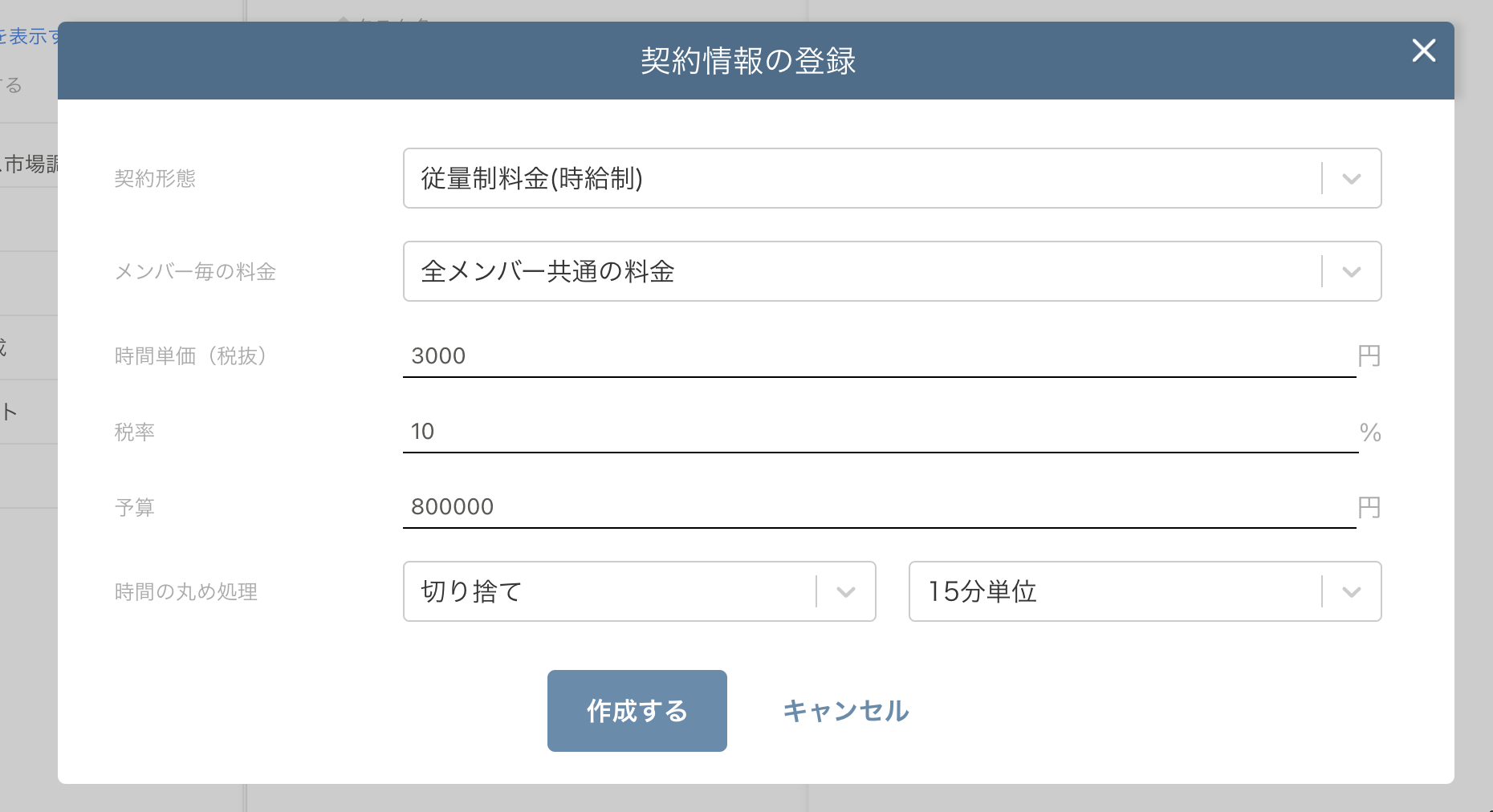
時給が全メンバーで共通の場合には「全メンバー共通の料金」を選択し、
「時間単価」の欄に時給を入力してください。
各メンバーで時給が異なる場合には、「メンバー毎に料金が異なる」を選択してください。
のちほど、各メンバーの時給を登録できるようになります。
売上を計上するにあたり、例えば「作業時間を15分単位で切り捨てて計算したい」というような場合には、
「時間の丸め処理」で丸め方法と、丸める単位を設定してください。
売上金額を計算する際に、指定の丸め処理を行った作業時間に対して計算されるようになります。
なお、「全メンバー共通の料金」を選択した場合には、全メンバーの作業時間を合計した時間に対して、最後に丸め処理を行います。
「各メンバー毎に料金が異なる」を選択した場合には、各メンバーの作業時間に対して、丸め処理を行います。
なお、Proプランをご利用の方は、「メンバー毎の料金」「予算」の設定項目はありません。
精算幅付き料金
作業時間が一定範囲の場合には固定の売上金額となり、
その範囲を上回る場合には、時給に応じて金額が加算され、
その範囲を下回る場合には、時給に応じて金額が減算される
契約形骸の場合には、こちらを選択してください。
例えば、作業時間が140〜180時間の場合には、売上金額が50万円になりますが、
180時間を超過した場合には、1時間あたり3000円が加算され、
140時間を下回った場合には、1時間あたり5000円が減算される。
といったような場合に使用します。
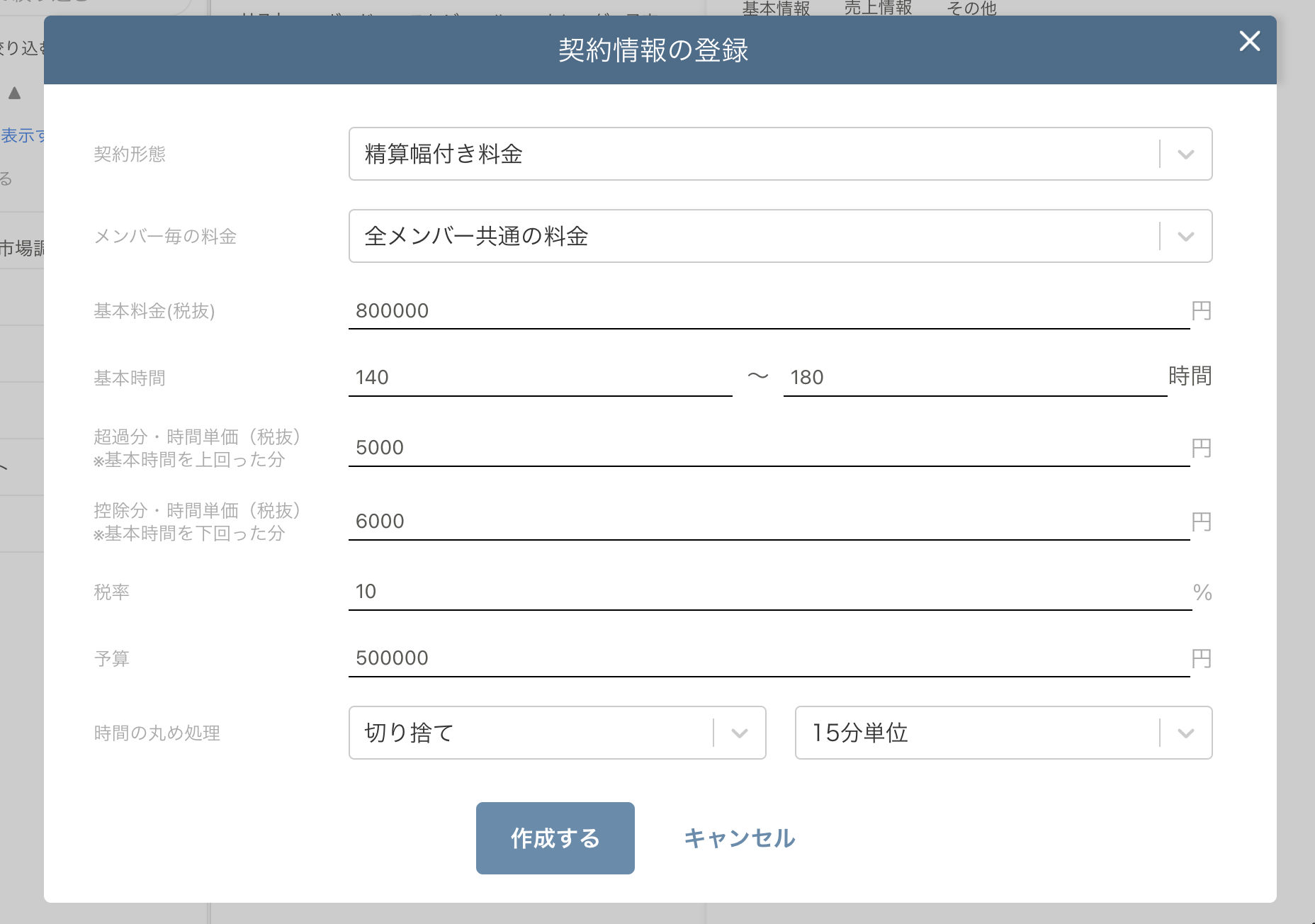
契約内容が全メンバーで共通の場合には「全メンバー共通の料金」を選択してください。
「基本時間」に、一定の売上金額となる作業時間の範囲を入力してください。
「基本料金」に、それに対応する売上金額を入力してください。
「超過分・時間単価」に、基本時間を上回った作業時間に対する時給を入力してください。
「控除分・時間単価」に、基本時間を下回った場合に、減算される分の時給を入力してください。
各メンバーで作業時間範囲・単価が異なる場合には、「メンバー毎に料金が異なる」を選択してください。
のちほど、各メンバーの設定を登録できるようになります。
なお、Proプランをご利用の方は、「メンバー毎の料金」「予算」の設定項目はありません。
契約情報の表示について
上記の手順で売上情報を登録していただくと、プロジェクト詳細画面に契約情報が表示されます。
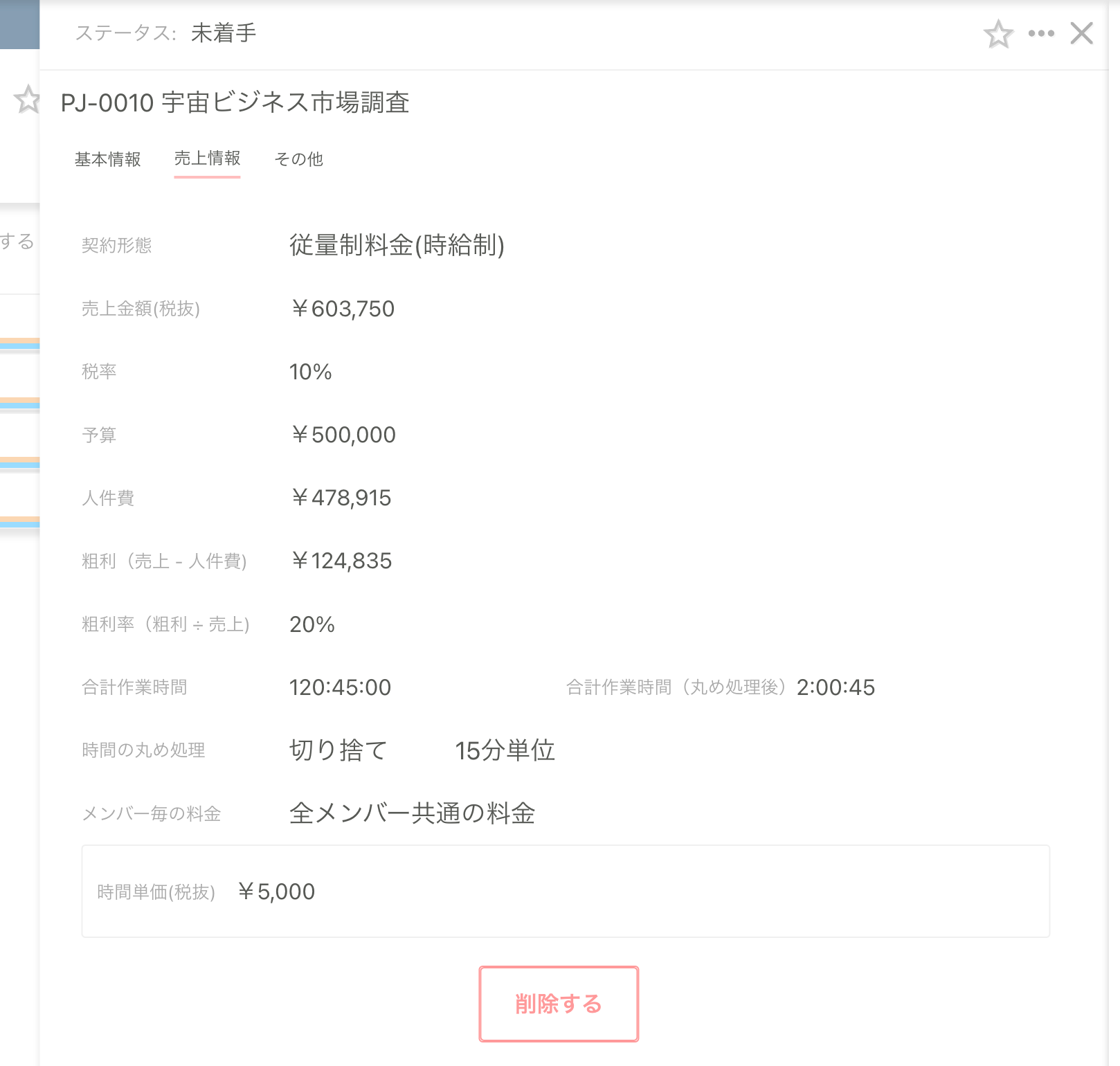
上記で入力した内容の他に、「売上金額」「人件費」「粗利」「粗利率」「合計作業時間」などの情報が表示されます。
このプロジェクトについて、どれだけの売上があり、予算がいくらで、それに対して人件費がいくらかかっており、粗利がどの程度か。
というような情報を確認することが出来ます。
また、前述の設定で「メンバー毎に料金が異なる」を選択した場合には、
「メンバーの単価を追加する」という文字が表示されています。
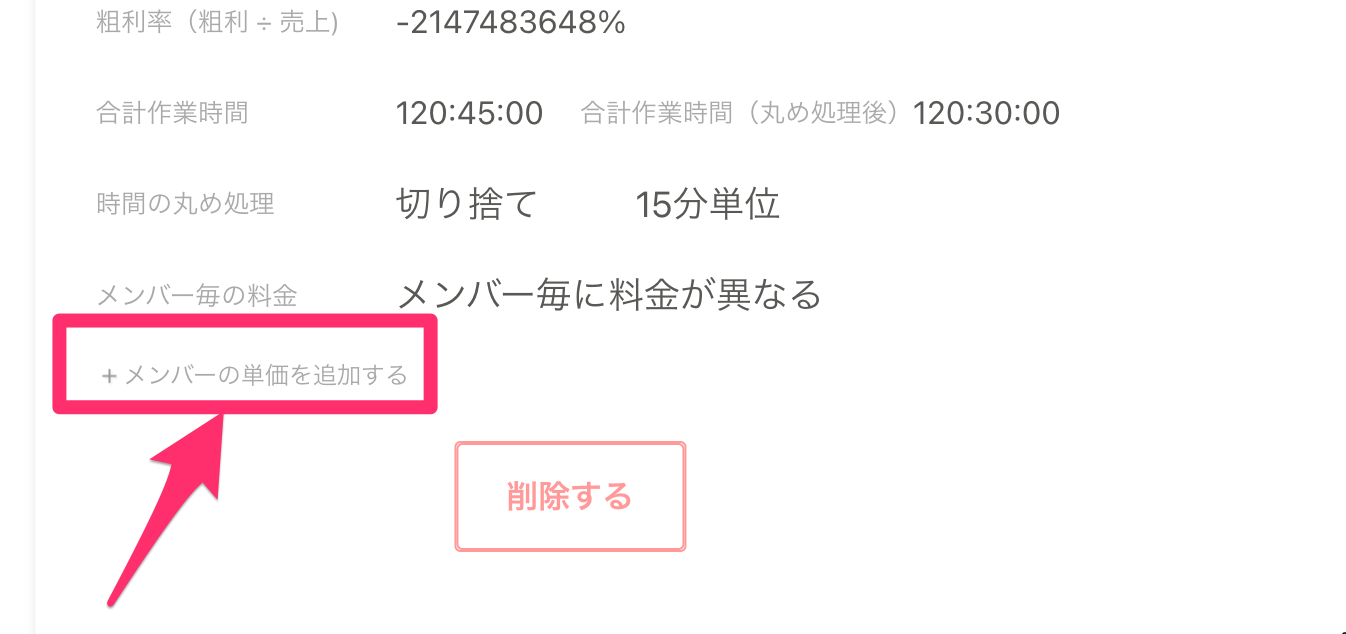
こちらをクリックすると、各メンバーの単価情報を設定することができます。
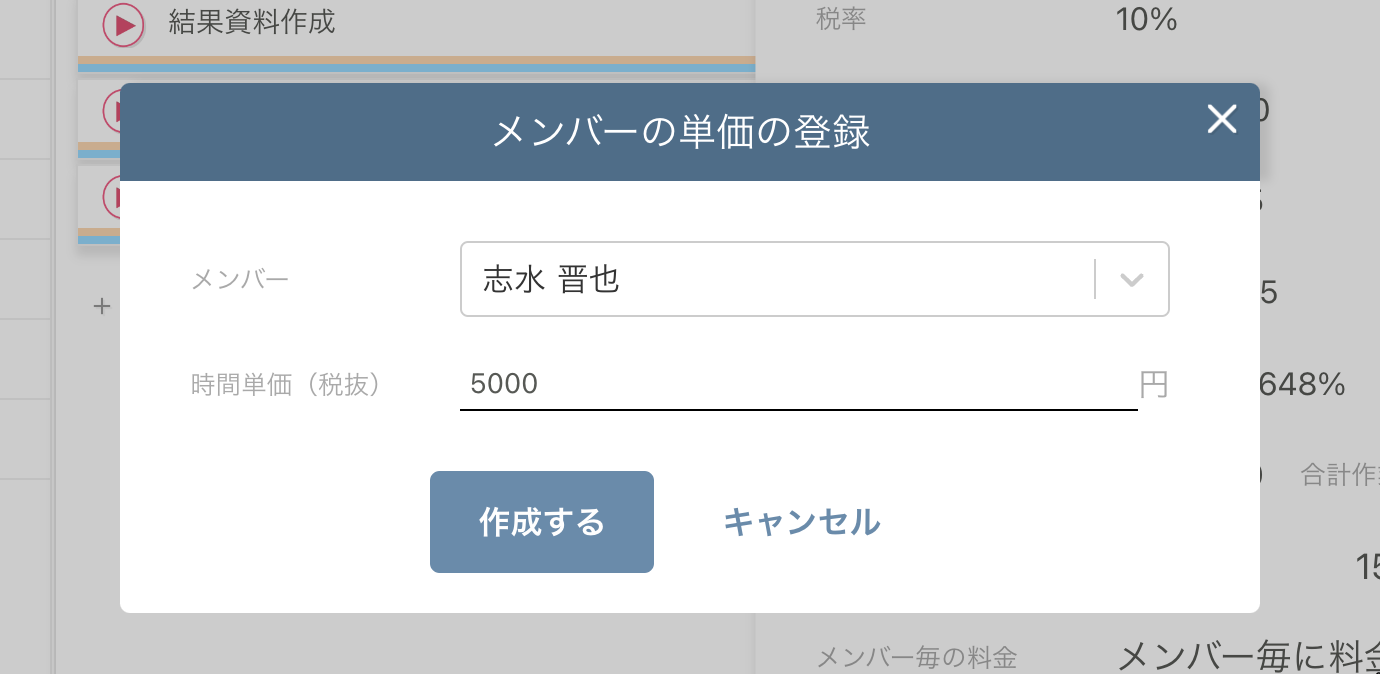
契約情報の削除について
「削除する」ボタンをクリックすると、契約情報を削除することが出来ます。
削除した場合は元に戻せませんのでご注意ください。(再度登録し直すことは出来ます。)
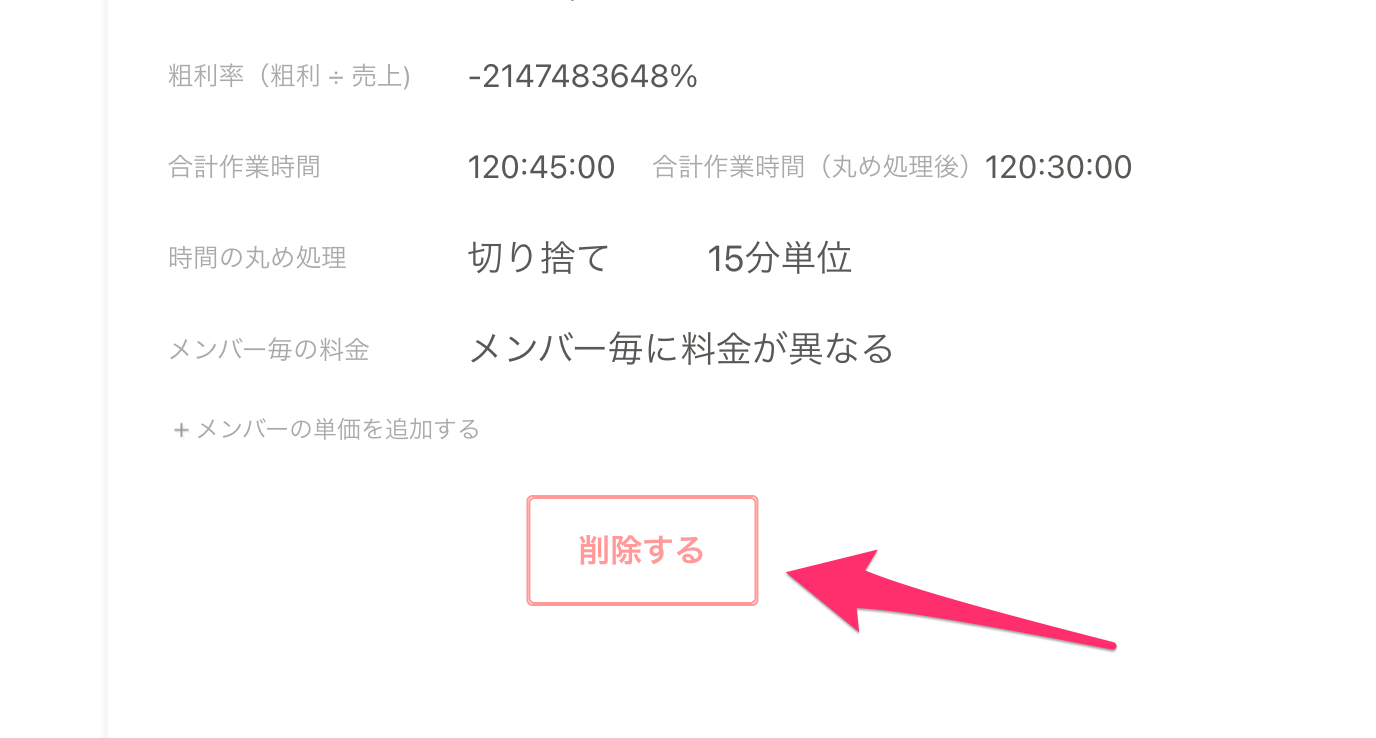
プロジェクト一覧画面について
画面上部の「プロジェクト一覧」タブをクリックすると、プロジェクトの情報を一覧で表示することが出来ますが、
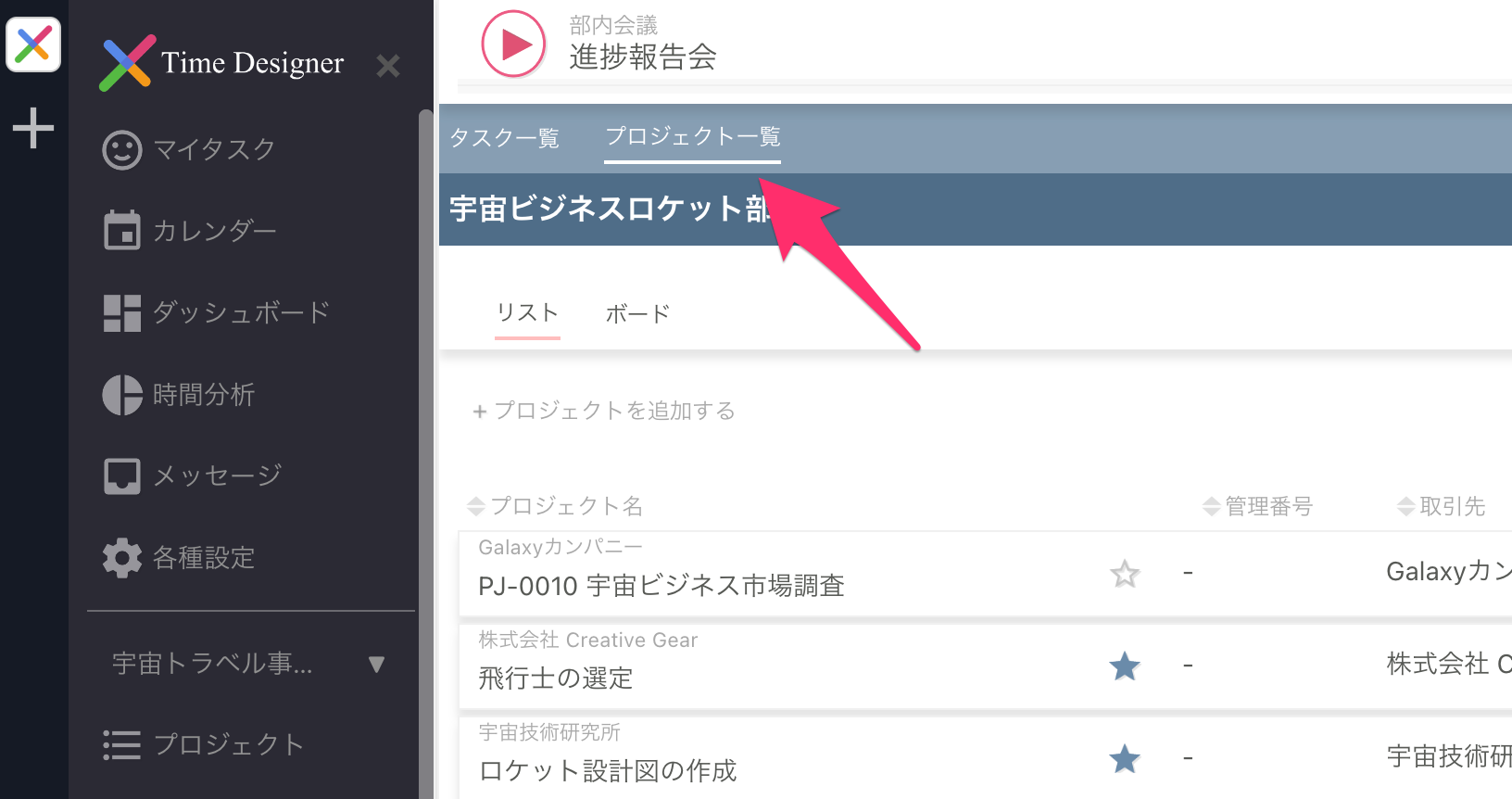
こちらに「人件費」「売上」「予算」の表示を追加しました。
※画面サイズが一定以下の場合には、一部表示されません。
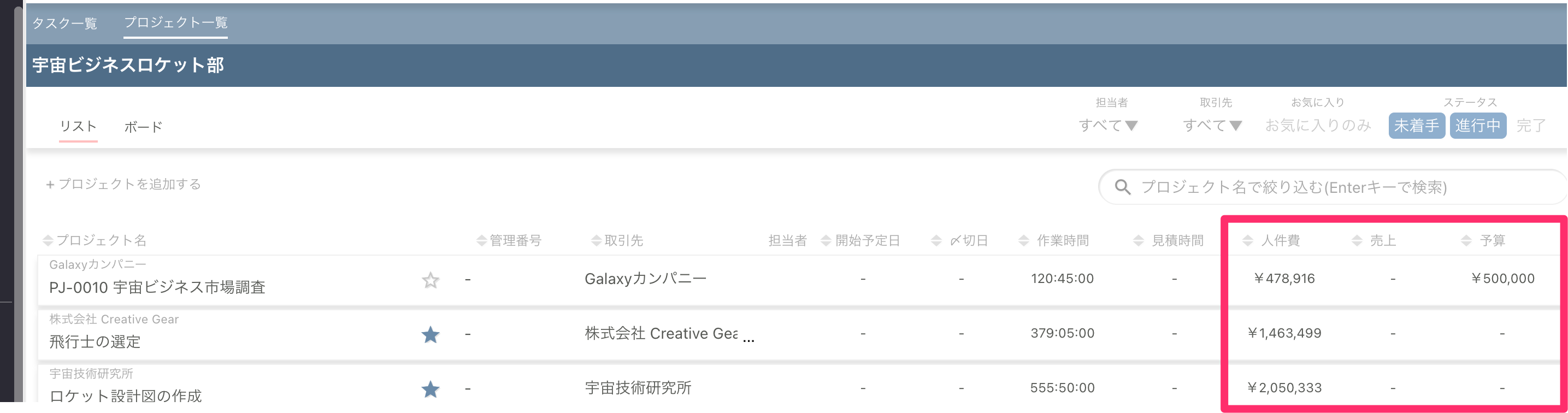
プロジェクトのExcelファイル出力について
画面左側の「エクスポート」メニューから、プロジェクトの情報をExcelファイルに出力することが出来ますが、
こちらのExcelファイルに、契約情報の一部が項目として追加されました。
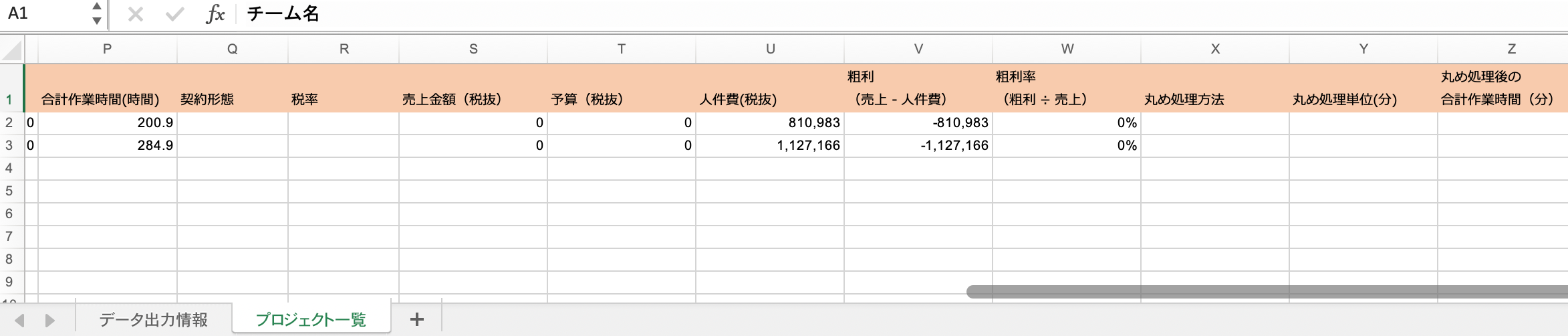
各プロジェクトが収支がどうなっているのか、利益は出ているのか等を把握することが出来ますので、経営の見通しをよくするのに役立つかと思います。
また、現在はプロジェクトに対して、1つしか契約情報を登録できませんが、
複数の契約情報を登録できるように、近日改善予定です。(1つのプロジェクトで、毎月契約を分けたい場合等に対応いたします。)
予算に対して、人件費が上回ってきた場合の通知機能等も追加していく予定です。
プロジェクト単位で、コストや利益を把握したい場合に、ぜひご活用ください。